如何將 FLAC 轉換為 MP3:高質量音頻壓縮指南
您想避免高質量的 FLAC 音頻文件在您的設備上佔用太多空間嗎?將它們轉換為廣泛兼容的 MP3 格式可以在不犧牲太多音質的情況下解決這個問題。在本指南中,我們將引導您完成轉換過程 FLAC 轉 MP3, 一步步。我們將涵蓋從有效轉換的最佳工具和技巧到如何在此過程中盡可能保持質量的所有內容。在任何設備上享受您最喜愛的音樂,無需擔心存儲空間。
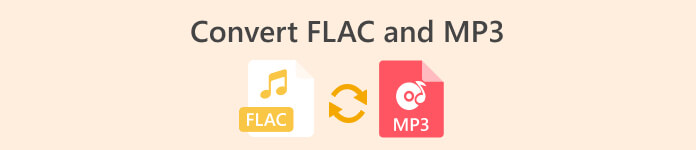
1. FVC Video Converter Ultimate
FVC Video Converter Ultimate 是一款綜合性的視頻轉換軟件,不僅可以轉換各種視頻格式,還支持音頻轉換。它是用於轉換、下載、編輯和刻錄視頻和音頻文件的一體化解決方案。除了視頻轉換功能外,FVC Video Converter Ultimate 還可以在各種格式之間轉換音頻文件,包括 FLAC 到 MP3 的轉換。它支持多種音頻格式,例如 WAV、AAC、M4A、WMA 等。要了解如何使用此 FLAC 到 MP3 轉換器,請按照以下步驟操作。
步驟 1. 安裝程序
首先,您必須在計算機上安裝該程序。為此,勾選其中一項 免費下載 按鈕下載該工具。之後,按照安裝嚮導進行安裝。然後,在您的計算機上啟動它以查看其實際界面。
步驟 2. 添加 FLAC 或 MP3 文件
如果您想將 MP3 轉換為 FLAC,反之亦然,請點擊主界面中的加號按鈕添加音頻文件。您可以根據需要選擇一個或多個音頻文件。之後,您應該可以從主界面看到他們的縮略圖。
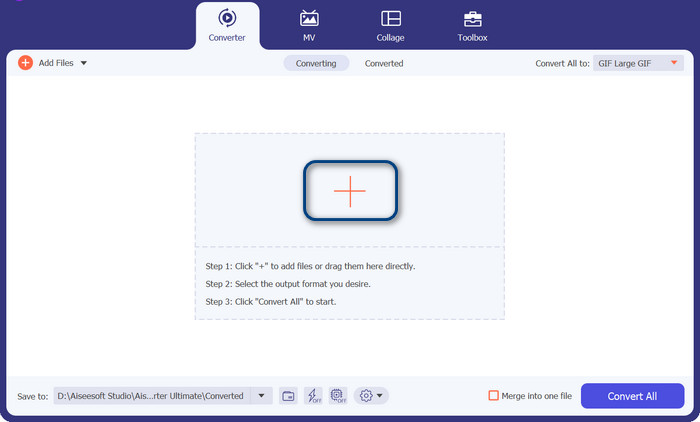
步驟 3. 指定輸出格式
現在,勾選 個人資料 工具右上側菜單中的菜單。顯示後,選擇 音頻 選項卡並查找 MP3.要從 MP3 轉換為 FLAC,請選擇 FLAC 格式作為輸出文件。或者,您可以根據自己的喜好編輯輸出設置。
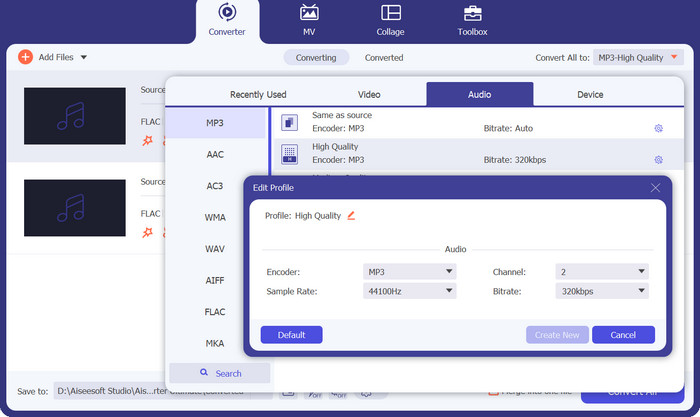
第 4 步。轉換為 FLAC
這次,設置要存儲輸出文件的輸出文件夾。它位於界面的最底部。勾選它並指定輸出文件夾。現在一切就緒,點擊 全部轉換 按鈕開始轉換。這就是您如何使用此 MP3 轉換器到 FLAC 或 FLAC 到 MP3 轉換器。
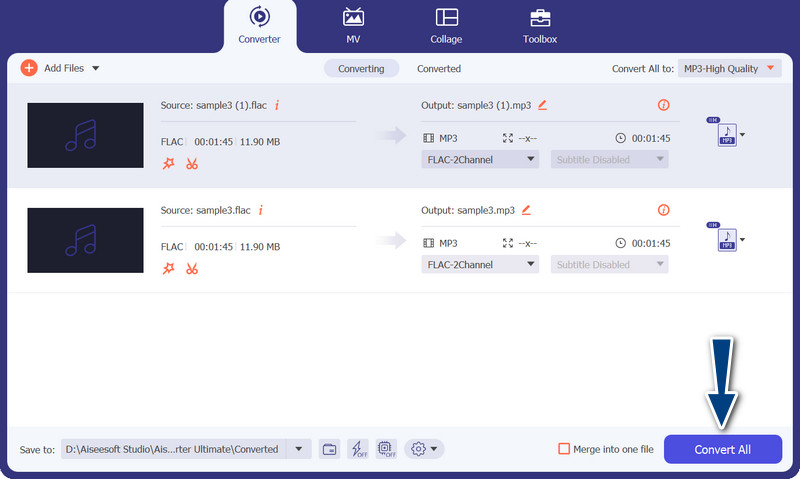
優點
- 它提供了一個用戶友好的界面和易於使用的轉換工具。
- 該軟件包括用於編輯視頻的功能。
- 快速的轉換速度而不影響質量。
缺點
- 它是一個付費的 FLAC 到 MP3 轉換器。
- 轉換質量可能因來源而異。
2. 免費在線視頻轉換器
如果您正在尋找免費程序並學習如何在線將 FLAC 轉換為 MP3,您應該考慮使用 免費在線視頻轉換.從標題本身來看,它可以幫助用戶免費轉換他們的視頻或音頻文件。此外,它使您可以根據自己的喜好自由編輯輸出。最重要的是,轉換速度並不落後。只要您可以訪問 Internet,就可以獲得所需的輸出。查看下面的分步指南,了解這個 FLAC 到 MP3 轉換器的免費工具是如何工作的:
第1步。 打開網絡瀏覽器並轉到首選的在線視頻轉換器。
第2步。 通過點擊 添加文件進行轉換 您可以上傳要從 FLAC 轉換為 MP3 的 FLAC 文件。
第三步 從可能的格式列表中,選擇 MP3 作為下的輸出格式 音頻 格式菜單。然後,選擇 MP3 文件所需的比特率或輸出質量。
第4步。 要開始轉換過程,請單擊 兌換 按鈕。等待轉換完成可能需要幾分鐘時間,具體取決於文件大小和互聯網連接速度。
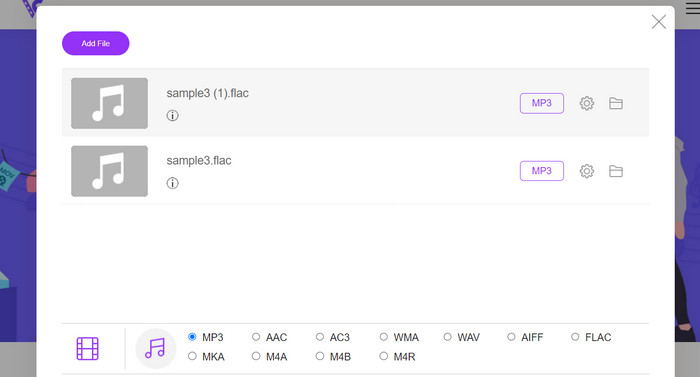
優點
- 隨時訪問最好的免費 FLAC 到 MP3 轉換器。
- 它需要最少的技術專長。
- 它可以節省計算機上的時間和存儲空間。
缺點
- 它不提供與桌面軟件相同級別的定制。
- 它需要穩定快速的互聯網連接。
第 2 部分。 在移動設備上將 FLAC 轉換為 MP3 或將 MP3 轉換為 FLAC
文件轉換器是一款適用於 iOS 設備的免費移動應用程序,可讓您轉換各種文件格式,包括音頻和視頻文件。該應用程序提供了一個簡單易用的界面,使您無需任何其他軟件即可轉換文件。該應用程序支持多種音頻和視頻格式,包括 FLAC、MP3、WAV、M4A 等。
這意味著您可以輕鬆地將音頻和視頻文件從一種格式轉換為無任何麻煩。文件轉換器的突出特點之一是它能夠將 FLAC 批量轉換為 MP3。這意味著您可以一次轉換多個文件,從而節省您的時間和精力。
第1步。 從 App Store 下載並安裝文件轉換器應用程序。打開應用程序,然後選擇 音頻 選項。
第2步。 從可用的音頻轉換選項列表中,選擇 FLAC 轉 MP3.
第三步 要添加要轉換的 FLAC 文件,請使用 + 按鈕。如果您願意,可以在添加文件後更改轉換設置。輸出質量、比特率和其他選項都是可編程的。
第4步。 要開始轉換過程,請點擊 兌換 最後一次按鈕。轉換後的 MP3 文件將本地存儲在您的設備上。
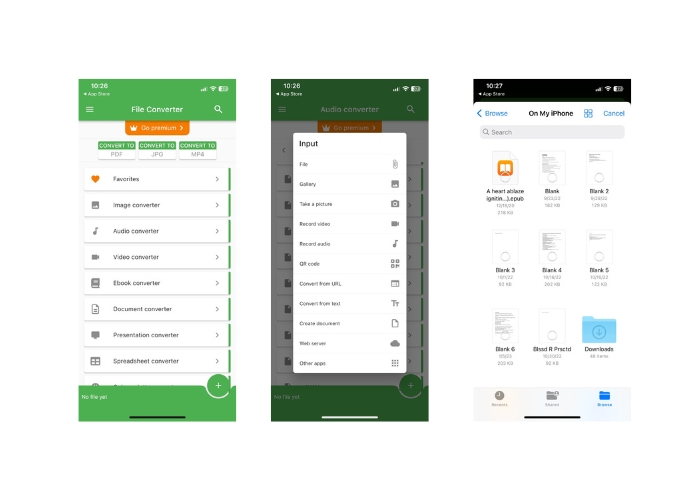
優點
- 它可以一次轉換多個文件。
- 轉換過程相對較快。
缺點
- 它的文件大小限制為 250 MB。
- 它不提供高級選項。
進一步閱讀:
Mac 和 Windows 上排名前三的 FLAC 元數據編輯器 [2023 年更新]
第 3 部分。 關於轉換 FLAC 和 MP3 的常見問題解答
我可以在 Mac 上將 FLAC 轉換為 MP3 嗎?
是的你可以。如果您的 Mac 上安裝了 iTunes,您可以使用它將 FLAC 文件轉換為 MP3。只需將 FLAC 文件導入 iTunes,選擇要轉換的文件,然後轉到“文件”>“轉換”>“創建 MP3 版本”。轉換後的 MP3 文件將保存到您的 iTunes 資料庫中。
Audacity 可以將 FLAC 批量轉換為 MP3 嗎?
是的,Audacity 可以在 Mac 上將 FLAC 文件批量轉換為 MP3。為此,首先,打開 Audacity 並創建一個包含 Export Multiple 命令的編輯鏈。在導出多個對話框中,將文件類型設置為 MP3 文件並根據您的喜好配置 MP3 導出選項。
將 FLAC 轉換為 MP3 會影響音頻質量嗎?
是的,將 FLAC 轉換為 MP3 會導致一些音頻質量損失,因為 MP3 是一種有損壓縮格式。但是,使用良好的編碼器和適當的設置,您可以將質量損失降至最低,並且最終仍能獲得聽起來不錯的 MP3 文件。
結論
FLAC 轉 MP3 轉換可以是使大型音頻文件更易於管理同時仍保持良好音質的便捷方式。有了這麼多可用於工作的工具,包括桌面軟件和移動應用程序,用戶可以輕鬆找到適合他們需求的合適解決方案。然而,必須注意的是,從無損格式轉換為有損格式(如 MP3)將不可避免地導致音頻質量有所下降,用戶在繼續之前應考慮不同轉換方法的優缺點。總的來說,在適當注意細節的情況下,將 FLAC 轉換為 MP3 可以成為管理大型音頻文件的有效方法。



 視頻轉換大師
視頻轉換大師 屏幕錄影大師
屏幕錄影大師



